1.前言
從學生時代到進入社會職場,已經購買使用不少台 HP 印表機,從基本雙色墨匣到多色寫真墨匣,先不管各型號印表機型錄上的規格,以自己使用的感受是列印速度快、顏色清晰亮麗、噴頭故障直接購買一個新墨夾即可自行處理,缺點是拋棄式墨夾還真是不便宜。▼HP 聰明坦克 Smart Tank615 ▼貼心的提袋設計,方便將機器取出
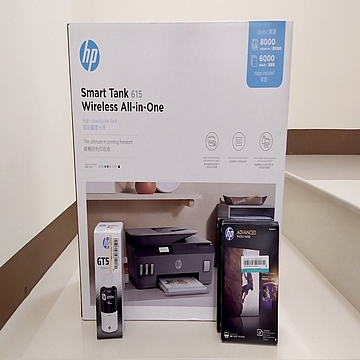

剛好 HP 首發新推出 Smart Tank 615 多功能連供事務機,功能性比原先使用多年的雷射事務機更加方便 ; 單張列印耗材相較更低 ; 還可以彩色列印,也藉此機會將舊機除役,第一次嚐鮮 HP 連供事務機。
▼原使用雷射事務機 ▼ HP Smart Tank 615 拆箱配件全覽


2.外觀造型
- 淺岩灰 + 深岩灰 顏色搭配,一體化外觀扁平設計簡單俐落,整台儀器放在書房或辦公室不佔空間。
- 2.2吋單色觸控螢幕。
- 四色獨立(黑色、青色、洋紅色、黃色)及前置墨罐透明設計,可以很方便直覺觀察墨水存量。
- 機後插槽(USB埠、傳真埠-電話線、傳真埠-外部裝置、電源連結 )設計於同一側,方便線材安裝及整理。
- 連線功能:雙頻Wi-Fi (2.4G/5G)、Bluetooth LE、USB連結埠、內建WI-FI Direct、無線網路連線。
▼墨罐尚未填充墨水 ▼背面插槽都在同一側


3.簡易安裝
- 首先拆除機器上全部固定的藍色膠帶及紙架。
- 插入電源線並開啟電源,依照螢幕指示灌注墨水罐。
- 墨罐填充完畢關閉前檔門。
- 開啟 前/後 檔門及解放藍色卡榫,取出橙色塑膠固定架後,安裝列印頭。
- 關閉列印頭藍色卡榫和 前/後 擋門,放入紙張後會列印校正頁。
- 將校正頁放入掃描器,依照螢幕指示掃瞄印出的校正頁。
▼準備填充墨罐 ▼彩色 / 黑色 列印頭安裝


4.產品功能特色:
4.1基本功能:這台 HP Smart Tank 615 包含的列印、影印、掃描、傳真、ADF、無線,基本上已經滿足一般人大部分需求,市面售價不到$7000,現在購買還享有延長保固及贈品。(詳細促銷內容可上 HP 官方網站)。▼有無線燈號顯示,亮藍燈表示無線網路已連結

4.2墨水連供:本機可以用 HP 生產的連供墨水,特殊瓶蓋設計填充時不漏墨不沾手,使用原廠墨水就不用擔心列印品質及後續儀器保固的問題。
日後墨水耗材與早期墨夾價格相比較,已經便宜了非常多,每一種顏色平均售價約 $3XX 多元,再也不用為了省錢去買副廠墨水把機器弄得髒兮兮搞了一堆問題而苦惱。
▼填充墨罐簡單不沾手

4.2.1墨水型號:
- 黑色高容量墨水:型號 GT53XL / 容量 135ml
- 青色墨水:型號 GT52 / 容量 70ml
- 黃色墨水:型號 GT52 / 容量 70ml
- 洋紅色墨水:型號 GT52 / 容量 70ml
▼四種顏色墨水瓶

4.3觸控式螢幕:操作靈敏度不輸手機,直覺式圖形顯示,沒有繁瑣樹狀圖,所有機器資訊設定都可以直接在上面設定,一段時間不用會自動進入睡眠模式節電黑屏,輕輕一觸立即喚醒。
▼螢幕會有相關輔助提醒 ▼功能選項畫面
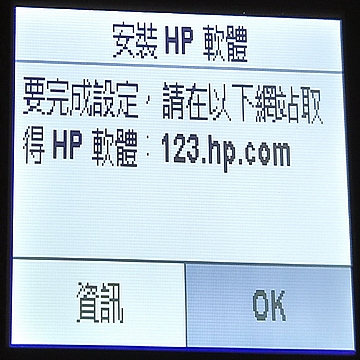
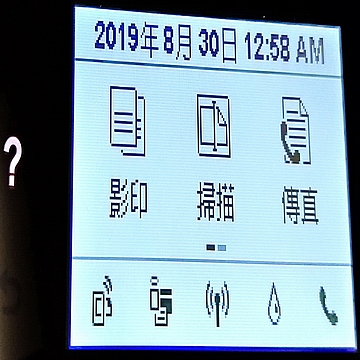
4.4印表機可多途徑的設定 ,依個人喜好修改:
4.4.1 可以直接在機器透過螢幕去設定。
▼由螢幕設定相關選項

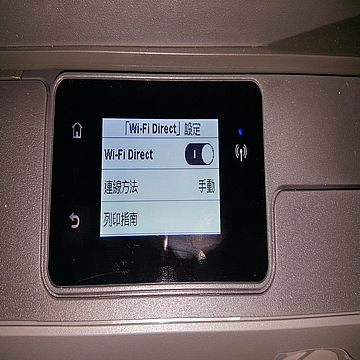
4.4.2 可以藉由USB埠與電腦連線設定:
有 USB 埠連結需求用戶要另外自行購買 USB2.0 A公對B公 訊號線(非標準配件),一條價格約1百多元。
軟體下載先到 HP網站 輸入 「HP Smart Tank 615 Wireless All-in-One」,下載相關軟體到電腦進行安裝。
▼USB訊號線 ▼連線軟體安裝後畫面

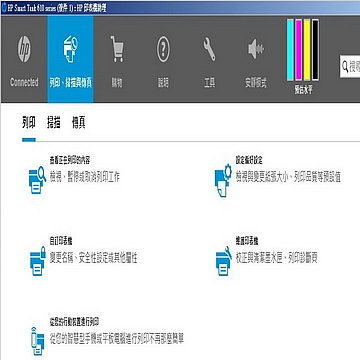
4.4.3可以用手機連線去設定:以安卓手機為例先去 PLAY 商店下載「hp smart」後安裝軟體。
▼PLAY商店下載軟體 ▼手機軟體安裝後畫面
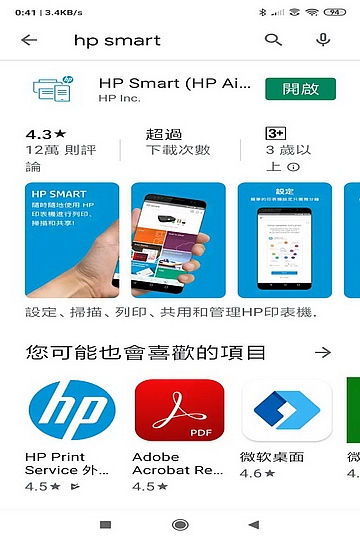

4.5數位傳真接收:以個人使用狀況來說,公司主電腦一般是不關機,將事務機藉由USB埠與主電腦連接,可以開啟數位傳真接收,自行指定電腦檔案夾,所有的黑白傳真會直接進入指定的資料夾儲存,而事務機只會列印彩色傳真,而達到省紙、省墨目的。
廣告傳真無孔不入(商品廣告、保險、信貸 等),廣告傳真幾乎都是黑白的,不用費心的設定拒收的電話號碼(也可以開啟傳真助理,指定拒收垃圾傳真的電話號碼),直接到資料夾將要重要資料列印其餘刪除。
▼數位傳真開啟
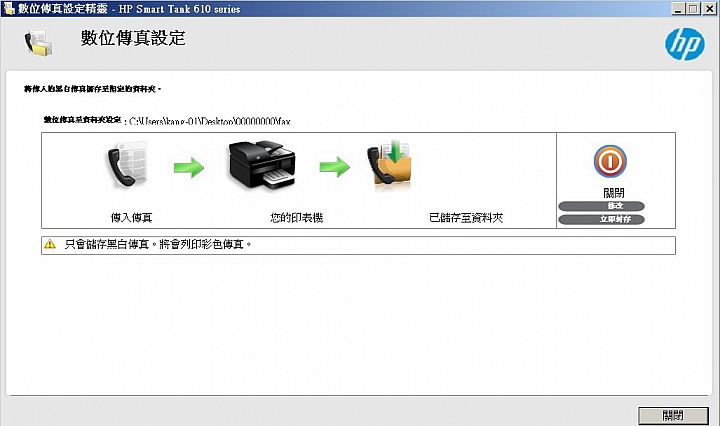
4.6 手機列印:可由手機無線連結事務機進行列印,跟一般印表機一樣,可以選擇全部列印或是僅印出其中一頁。
▼手機畫面 ▼列印結果
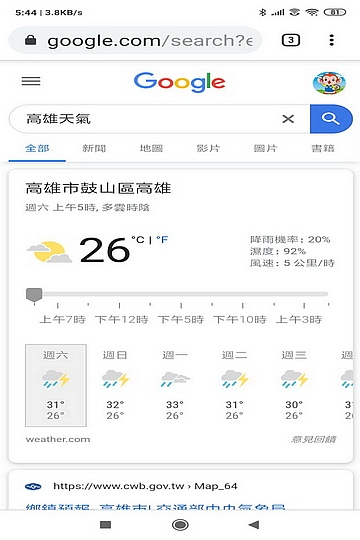
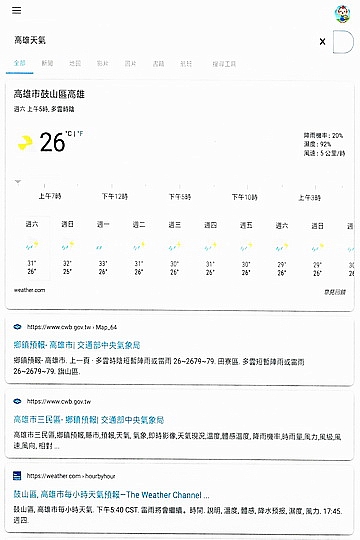
4.7 HP ePrint 列印:讓您可以隨時隨地在啟用 HP ePrint 的印表機上執行列印,網路設定完成後會有一組EMAIL:[email protected],可以在任何地方傳送EMAIL直接進行列印。
▼電子郵件 ▼列印結果
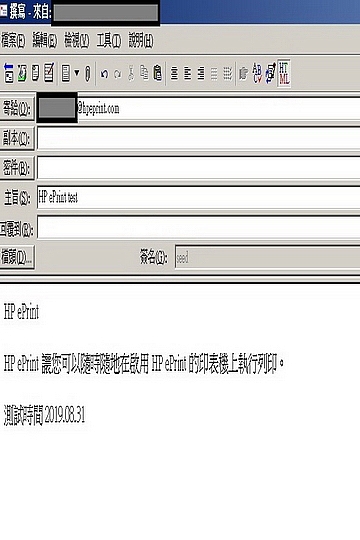
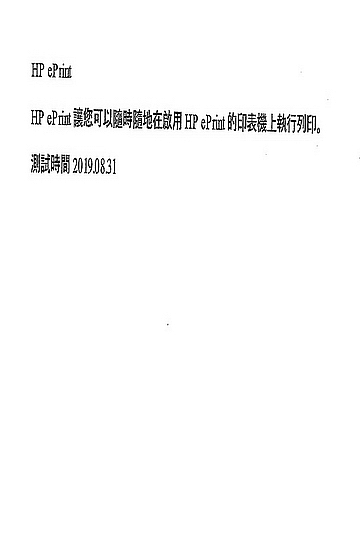
5.結論:
5.1 HP Smart Tank 615 連供儀器多功能及高CP值的表現,他維持 HP 以往優秀傳統列印速度快、品質精良、相關功能齊全,現在又有連供更是把耗材費用降到最低,舉凡有較大量列印需求的學生、家庭、SOHO族、公司等值得推薦使用。防水黑墨不用擔心文件碰水而暈開,除非完全沒有傳真需求的使用者可考慮另外一款 「 HP Smart Tank 515」,不過這2台市面價差僅約$1千多元左右。
▼主機背面照

5.2 這幾天使用結果非常滿意,不論是列印、傳真、ePrint、手機無線列印、數位傳真等功能,對於這款事務機的表現,公司幾位同事一同測試都獲得高度肯定。
5.3 建議 HP 把USB 2.0 訊號連接線列入標配,只差這一項就全部齊全,不過因公司有好多條之前印表機汰換下來的連結線,實際安裝測試使用都無差異。
▼HP Smart Tank 615打開前檔門


 。
。




































































































